没有U盘如何安装win7系统?没有U盘重装win7系统操作教程
这篇文章主要介绍了没有U盘如何安装win7系统?没有U盘重装win7系统操作教程的相关资料,需要的朋友可以参考下本文详细教程。
U盘作为大容量的移动存储设施一直是人们用来重装系统的首选,但是不少人没有置办U盘,这样就没法重装电脑了么?其实不然,系统之家一键重装系统当中就有在线重装功能,只需保障网络畅通,下载完ISO文件立即重装。下面小编就教大家没有U盘怎么安装win7系统的方法。
没有U盘重装win7系统操作教程
详细如下:
1、下载运行系统之家一键重装工具。
2、进入界面后,用具可以选择自己想要安装的系统,以下以Win7系统为例。注意:灰色按钮代表当前硬件或分区格式不支持安装此系统。

3、选择好系统后,等待PE数据和系统的下载。

4、下载完成后,系统会自动重启系统,重启系统后,电脑将会进入一个启动项的选择,这时我们选择【XTZJ_WIN10_PE】回车,之后就会进行系统备份,等待备份完成。
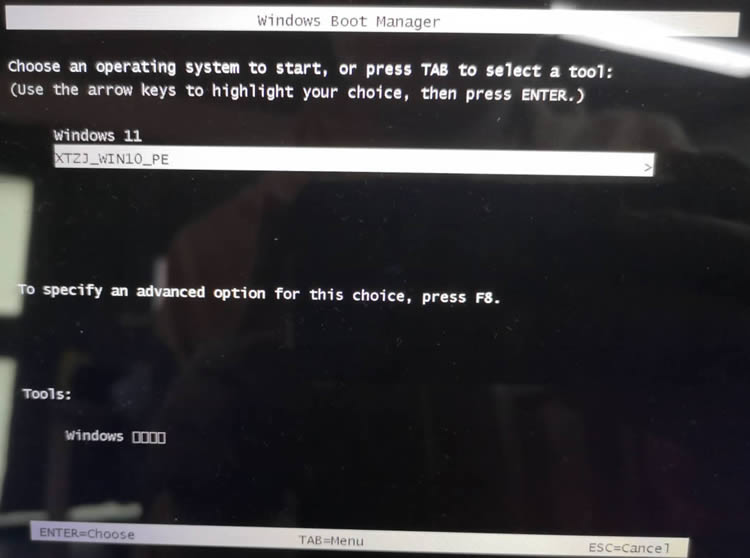
5、系统备份完成后,将会再次重启,自动进入系统安装界面,这时等待系统安装完成就大功告成了!

以上就是没有U盘如何安装win7系统?没有U盘重装win7系统操作教程的详细内容,更多关于没有U盘重装win7系统的资料请关注 其它相关文章!
很赞哦!()
大图广告(830*140)



